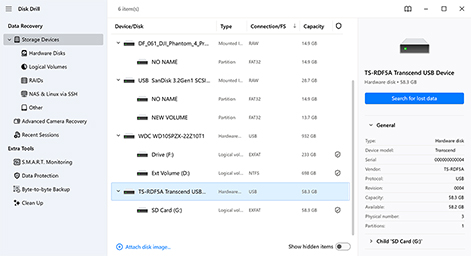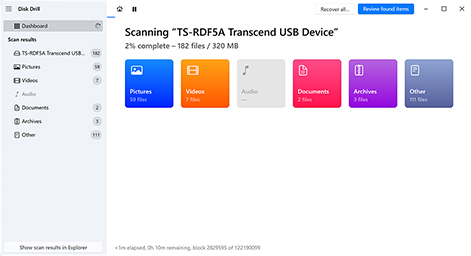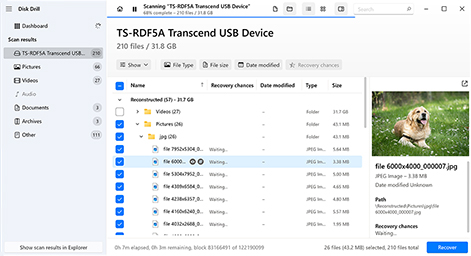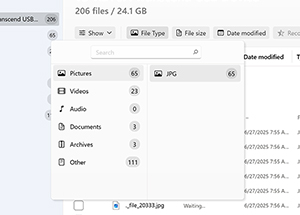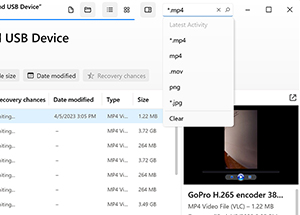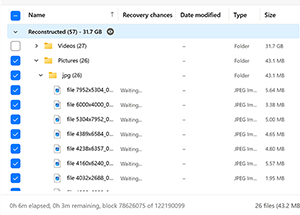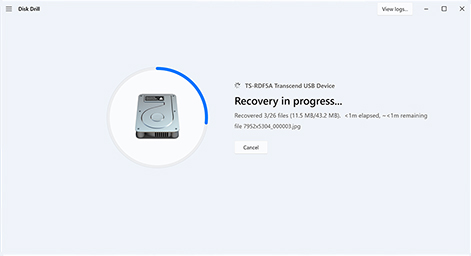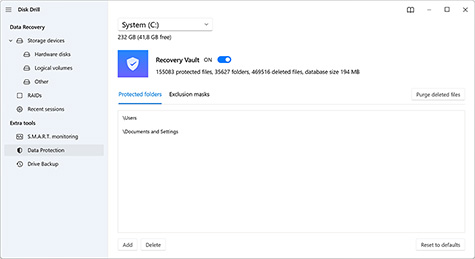Som tabellen ovenfor viser, kommer hvert datagendannelsesværktøj med forskellige funktioner til varierende priser. Efter et grundigt kig på hvert datagendannelsesprogram har vi nedenfor opsummeret, hvad vi mener om hvert værktøj.
Læs mere
Close
1. Disk Drill Data Recovery
Disk Drill har alt, hvad du behøver i et datagendannelsesværktøj. Ved hjælp af avancerede algoritmer kan det scanne dit drev for mistede eller slettede filer og gendanne dem med blot et par klik. Det er også fyldt med mange nyttige funktioner, især dets ACR-modul til videgendannelse, som er noget unikt, der ikke findes i anden software.
2. EaseUS Data Recovery Wizard
EaseUS er et andet fremtrædende datagendannelsesværktøj på markedet. Det er en gendannelsesløsning tilgængelig på Windows og Mac med evnen til at gendanne over 300 filtyper. En af dens bemærkelsesværdige fordele er muligheden for at reparere korrupte JPEG/JPG- og MP4/MOV-filer. Dog kan dens dyre abonnementbaserede prismodel være en hindring for den gennemsnitlige bruger.
3. Recuva
Recuva har altid været en favorit i branchen, fordi det tilbyder ubegrænset filgendannelse gratis. Desværre er det ikke blevet opdateret siden 2016, hvilket betyder, at det langsomt er faldet bagud i forhold til andre datagendannelsesværktøjer på markedet, år for år. Som en gratis løsning er det dog bestemt værd at prøve.
4. MiniTool Power Data Recovery
MiniTool tilbyder en måde at gendanne data fra en bred vifte af enheder. For at prøve softwaren kan du endda gendanne op til 1 GB gratis. Mac eller Linux-brugere kan dog blive skuffede over, at det kun tilbyder support til Windows-filsystemer. Derudover understøtter det kun 100 filsignaturer, hvilket kan være problematisk, hvis man forsøger at gendanne mindre populære filtyper.
5. Recoverit SD Card Recovery
Recoverit er et funktionsrigt datagendannelsesværktøj. Det understøtter over 1000 filformater og inkluderer ekstra funktioner som avanceret videogendannelse og -reparation. Desværre tilbyder det ikke meget i forhold til forebyggelse af datatab, hvilket betyder, at det kun kan hjælpe dig med at gendanne dine filer, ikke beskytte dem.